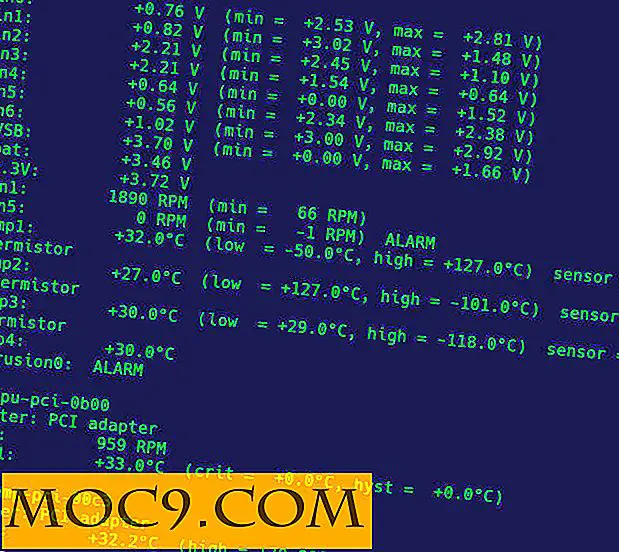AppBrain: Installer enkelt Android Apps fra din nettleser
AppBrain er et kraftig webgrensesnitt for å installere noen app på din Android-telefon. I stedet for å navigere gjennom standard Android Market-appen, kan du bla gjennom appene på AppBrain-nettstedet og installere / avinstallere fra skrivebordets komfort.
Siden installeringen av AppBrain og nå Fast Web Installer har jeg helt stoppet å bruke standard Market-applikasjonen. Jeg bla gjennom applikasjonene direkte gjennom AppBrain, eller jeg velger den for å installere fra AppBrain-nettstedet.
1. Registrering
Først, navigere til AppBrain nettsiden og klikk på " Bli med AppBrain idag!"
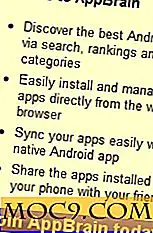
AppBrain er koblet til Google-kontoen din, slik at registreringsprosessen krever at du skriver inn ditt Google-brukernavn og passord.

Etter at du logget på med Google-kontoen din må du konfigurere noen grunnleggende alternativer, inkludert valg av brukernavn. Dette brukernavnet oppretter en unik nettside for at du skal vise de installerte applikasjonene dine. Du har også mulighet til å sette din konto til privat hvis du ønsker det (se nedenfor).

2. Installer appen
Deretter må du installere AppBrain App Market-programmet på telefonen.
QR kode:

3. App bruk
Når installert, start AppBrain og velg " Administrer mine apper ".

AppBrain vil umiddelbart laste inn alle installerte appene dine.

Men før du kan synkronisere appene til AppBrain-serveren, må du logge på med Google-kontoen din.

Merk: Ved å velge "Logg inn" starter nettleseren din.
Etter at du har logget på, kommer du tilbake til appen, og appene dine synkroniseres automatisk med AppBrain-serveren.

Når appene er synkronisert, legges alle installerte appene på telefonen din til på AppBrain. Deretter vises programmer som har endringer (for eksempel de som har oppdateringer) i listen " Venter endringer" .

Du kan deretter velge " Utfør installasjoner " for å automatisk installere alle elementene i listen " Venter endringer ". Dessverre gir versjoner av Android 2.1 og eldre ikke apper å installere automatisk, og du må fortsatt klikke gjennom menyene når du installerer, men bruk av AppBrain er fortsatt mye raskere enn å oppdatere gjennom standard Android Market-appen.
Til slutt, ved å klikke på den røde "x" får du muligheten til å avinstallere appen, hoppe over den nåværende oppdateringen eller hoppe over alle oppdateringer av appen.

Hvis du klikker på den røde "x" på appene under listen " Installerte apper ", avinstallerer appen umiddelbart.
Et siste punkt er at AppBrain App Market ikke kjører i bakgrunnen, så du må alltid velge " Sync with AppBrain" når du starter appen for å synkronisere dine lokale apper med AppBrain-serveren.
4. AppBrain Web Interface
Den virkelige kraften til AppBrain er muligheten til enkelt å installere og avinstallere programmer fra sitt webgrensesnitt.
Fra AppBrain-hjemmesiden kan du velge " Bla gjennom" for å bla gjennom nye apper, " Mine apper" for å se appene på telefonen din, eller du kan bruke søkefeltet til å finne nye apper.
På siden Mine apper vises en liste over alle de installerte appene dine:

Fra denne siden kan du avinstallere appene dine og sette applisten til " Offentlig" eller " Privat".
For å installere en app ved hjelp av AppBrain webgrensesnitt, bla til appen og velg " Installer"

Du kan umiddelbart avbryte installasjonen av denne appen ved å velge " Avbryt installasjon "

For å fullføre installasjonsprosessen, start AppBrain App Market-appen på telefonen din, velg " Administrer mine apper" og " Synkroniser med AppBrain" .
Appen du vil installere, vises i listen " Venter endringer", og du kan installere appen ved å velge " Utfør installasjoner" .
Til slutt, klikk " Synkroniser med AppBrain" for å sikre at alt synkroniseres.
4. Fast Web Install
Den nåværende installasjonsprosessen tar litt tid siden du må først navigere på nettstedet og deretter installere manuelt på telefonen. For å øke hastigheten på prosessen har AppBrain opprettet en ny app kalt Fast Web Installer.
AppBrain Link: http://www.appbrain.com/app/com.appspot.swisscodemonkeys.apppusher

Etter installasjonen av denne appen, bare start den og følg instruksjonene. Den aktiverer automatisk alle relevante innstillinger som kreves for en automatisk installasjon på telefonen.
Nå, når du velger " Installer" fra AppBrain-webgrensesnittet, installeres appen umiddelbart på telefonen. Det er ikke nødvendig for deg å velge noe på telefonen din. Denne form for automatisk installasjon er imidlertid farlig, da tillatelsesinnstillingene ikke ville være synlige. For å overvinne dette problemet, vises tillatelsesinnstillingene på AppBrain-webgrensesnittet etter at du har valgt " Installer ".

Selv om appen installeres automatisk, er det fortsatt nødvendig å velge " Synkroniser med AppBrain" for å sikre at alle appene dine blir synkronisert og den nyeste installasjonen har blitt lest av AppBrain-webgrensesnittet.
Hva venter du på? Gå installere noen apps!